Содержание
Как пользоваться Apple Pay на iPhone 8
Наконец вышел долгожданный iPhone 8! В связи с этим пользователи интересуются — как же пользоваться Apple Pay на iPhone 8?
Давайте посмотрим, как работает Apple Pay на iPhone 8.
Как добавляется карта?
Содержание
- 1 Как добавляется карта?
- 2 Как платить?
- 3 Пользоваться Apple Pay на iPhone 8 так же безопасно, как и прежде?
- 3.1 Читайте также
- 4 Используем Apple Pay на iPhone X
- 5 Настройка Apple Pay
- 6 Безопасна ли функция Apple Pay на iPhone Х
- 7 Apple Pay – что это
- 8 Какие iPhone поддерживают Apple Pay
- 9 Нужна ли установка программы Apple Pay на iPhone 8
- 10 Привязка карт
- 10.1 Добавление с помощью приложения банка
- 10.
 2 Привязка через Валлет
2 Привязка через Валлет
- 11 Как пользоваться Apple Pay
- 11.1 Применение айфона 8/8plus в магазинах и иных местах с терминалом
- 11.2 Оплата в интернет-магазинах
- 12 Как просмотреть историю транзакций на iPhone 8
- 13 Как изменить карту по умолчанию
- 14 Отвязка карт
- 15 Безопасно ли пользоваться сервисом Эпл Пей на iPhone 8/8plus
- 16 Помощь при потере или краже смартфона
- 17 Заключение
- Загрузите специальное приложение Wallet (это ваш виртуальный кошелек).
- Найдите там раздел с Эппл Пэй — «Добавить платежную карту».
- Теперь нужно ввести пароль от iCloud и нажать «Далее».
- Карточку просканируйте камерой, затем вручную введите CVC код.
- Примите все условия и клиентские соглашения.
- Через несколько секунд на телефон придет смска с кодом. Введите его в соответствующее поле.
- Теперь карта привязана.
Как платить?
Итак, карточка настроена, и можно идти за покупками. На терминале должно быть указано, что здесь принимаются бесконтактные платежи.
На терминале должно быть указано, что здесь принимаются бесконтактные платежи.
- Откройте Wallet, выберите нужную карту.
- Поднесите устройство к терминалу на расстояние примерно 2,5 см.
- Приложите палец к Touch ID и слегка удержите.
- На экране появится слово «Готово» и такая же отметка.
Пользоваться Apple Pay на iPhone 8 так же безопасно, как и прежде?
Да, основополагающие принципы обеспечения безопасности здесь остались без изменений: надежность и конфиденциальность превыше всего.
- Номер вашей карты не сохраняется ни на серверах компании, ни в самом устройстве.
- Все ваши покупки — это ваше личное дело. При каждой транзакции генерируется особый код. Никакая система не сможет вас идентифицировать по шоппингу.
- Благодаря подтверждению покупки через отпечаток пальца (или — в будущем — изображению пользователя с селфи-камеры), никто посторонний не сможет воспользоваться вашими деньгами.
applepayd.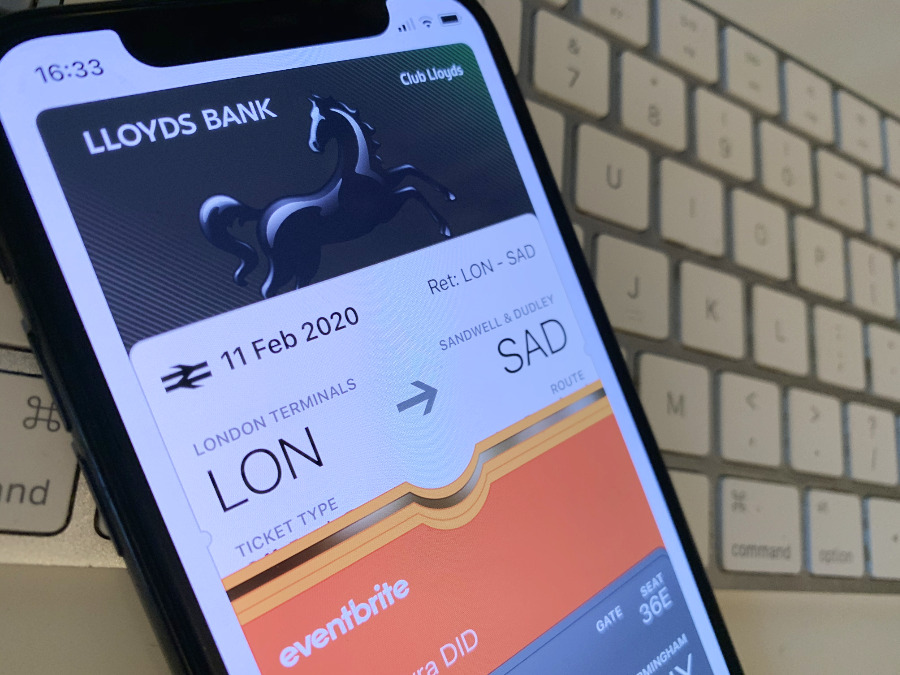 ru
ru
Сегодня платежный сервис Apple Pay заработал с крупнейшими банками России, поэтому количество его потенциальных пользователей сразу же возросло в десятки, если не в сотни, раз. Однако если настройка сервиса еще более-менее понятна, то сам процесс использования — не совсем, а стоять, разбираться и задерживать других покупателей в магазине тоже не надо.
Чтобы облегчить владельцам iPhone взаимодействие с Apple Pay, в iOS предусмотрели подготовку платежных карт к использованию на экране блокировки при двойном нажатии кнопки «Домой». Быстро два раза кликаете на кнопку и сразу видите, что смартфон готов к работе с терминалом оплаты, а ниже доступен выбор из привязанных карт. Но что, если по двойному нажатию ничего не происходит?
Все готово! Теперь перед оплатой вы точно будете знать, что Apple Pay готов к работе. Кроме того, можно сразу же выбрать, какой картой, привязанной к Apple Pay, вы хотите оплатить.
Если у вас настроена только одна карта для покупок с Apple Pay, просто поднесите смартфон к терминалу и приложите отпечаток, чтобы подтвердить покупку — в этом случае ничего нажимать не нужно. Также можно выбрать карту по умолчанию для Apple Pay: для этого нужно перетянуть эту карту в программе Wallet, поместив ее перед кредитными и дебетовыми картами.
Также можно выбрать карту по умолчанию для Apple Pay: для этого нужно перетянуть эту карту в программе Wallet, поместив ее перед кредитными и дебетовыми картами.
Читайте также
Автомобиль — самое популярное место для зарядки iPhone и других гаджетов после дома и работы. А для кого-то машина — и есть передвижной офис, так что у них телефон подключен к зарядке постоянно. Не говоря уже о том, что многие используют iPhone в качестве навигатора, и чтобы по окончанию поездки не обнаружить, что смартфон почти […]
Я уже довольно давно имею дело с телевизорами с функцией Smart TV, которые позволяли выходить в интернет, устанавливать приложения и пользоваться стриминговыми сервисами. Не сказать, что я стоял у истоков этого направления, да и удивлять кого-то цели у меня нет, но у нас в семье первый такой агрегат появился уже, кажется, в середине нулевых. Поэтому […]
При использовании техники Apple, как правило, почти не возникает проблем, правда ровно до тех пор, пока iPhone не упадет экраном вниз на плитку, на MacBook не прольется утренний кофе, а iPad не окажется в руках ребенка, которому захочется постучать по планшету кулаком. Иногда неполадку можно решить самостоятельно, но в большинстве случаев без помощи специалистов отремонтировать […]
Иногда неполадку можно решить самостоятельно, но в большинстве случаев без помощи специалистов отремонтировать […]
appleinsider.ru
Давайте мы наглядно покажем и расскажем как на iPhone пользоваться Apple Pay, т.е. проводить бесконтактные платежи при помощи кошелька вашего Айфона.
Данная статья подходит для всех моделей iPhone Xs/Xr/X/8/7/6/5 и Plus на iOS 12. На более старых версиях могут отличаться или отсутствовать указанные в статье пункты меню и аппаратная поддержка.
За последние годы пользователи привыкли использовать функцию Apple Pay на своих гаджетах. Выполнив двойное нажатие на кнопку Home и подтвердив Touch ID можно было оплатить покупку. На iPhone X отсутствует Touch ID и кнопка Home.
Получается, что опция Apple Pay функционирует по-другому. Давайте рассмотрим, как на iPhone X выполняется активация Apple Pay при помощи Face ID.
Используем Apple Pay на iPhone X
- Вначале следует проверить терминал, на котором вы планируете осуществить покупку.
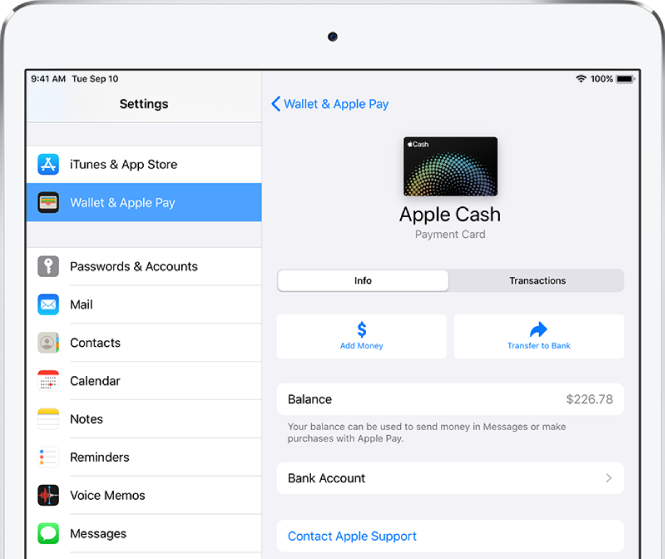 Система должна поддерживать беспроводную оплату. Для этого он должен иметь логотип, как на скриншоте ниже.
Система должна поддерживать беспроводную оплату. Для этого он должен иметь логотип, как на скриншоте ниже.После этого достаем свой Айфон Х и выполняем на кнопку питания двойное нажатие. Гаджет по Face ID распознает лицо и разблокируется. После этого будет запущено приложение Apple Pay.
Оплата зачастую проходит менее чем за секунду. Когда на экране отобразится подтверждение успешной операции, телефон можно убрать.
Важно обратить внимание, что сама опция Apple Pay должна поддерживаться в регионе, где вы хотите оплатить покупку. Если вы посещаете другую страну, то вначале стоит проверить, что в данном государстве бесконтактные платежи Apple Pay поддерживаются.
Настройка Apple Pay
Для настройки на IPhone X функции Apple Pay следует выполнить такие шаги:
- Открываем меню «Настройки» на главном экране телефона.

- Переходим в раздел «Wallet и Apple Pay».
Выбираем функцию добавления кредитной или дебетовой карты.
В процессе настройки могут появиться ошибки по таким причинам:
- Вид карты настраиваемую технологию не поддерживает.
- Выпустивший карту банк настраиваемую технологию не поддерживает.
- В стране нахождения функция недоступна.
- Данные о карте введены некорректно (при ручном вводе).
Безопасна ли функция Apple Pay на iPhone Х
Пользователи, которые длительное время работают с продукцией компании Apple, уже смогли убедиться в надежности ее технологий. К ним относится использование платежных систем. Вся информация о банковской карте не содержится в памяти самого телефона или на серверах компании.
Данные о суммах сделанных транзакций содержатся в виде анонимной информации. Получается, что от глаз мошенников все ваши реквизиты скрыты надежно.
Как на iPhone X сместить экран вниз
Использование функции Touch ID во время оплаты позволяет риск взлома свести к минимуму. Даже если Айфон потерян или украден, с его помощью расплатится будет невозможно, так как не получится подделать отпечаток пальца.
Это касается и технологии для идентификации Face ID, применяемой на IPhone X. Система владельца идентифицирует при помощи распознавания его лица.
Уровень точности и надежности работы системы очень высокий, она способна распознать владельца гаджета даже при изменениях внешности (к примеру, в парике или очках), но с другим человеком его не спутает, даже при похожих чертах лица.
Существенным плюсом совершения покупок при помощи собственной платежной системы на устройстве Айфон Х стала именно безопасность и удобство во время онлайн платежей. Оплачивая услуги или товары через интернет, больше не нужно создавать учетную запись плательщика или вводить данные карты &ndash, достаточно активировать функцию, взглянуть на экран смартфона. При этом не нужно волноваться, что ваши банковские реквизиты будут перехвачены мошенниками.
При этом не нужно волноваться, что ваши банковские реквизиты будут перехвачены мошенниками.
a-apple.ru
Пользоваться Apple Pay на IPhone 8 можно, но предварительно важно правильно настроить сервис. Привязывая карты, обращайте внимание на некоторые нюансы — они должны принадлежать банку-эмитенту и поддерживаться системой. Не запрещено загружать несколько карточек. Одна из них будет стоять по умолчанию, а значит автоматическое списание средств будет осуществляться именно с нее.
- Apple Pay – что это
- Какие iPhone поддерживают Apple Pay
- Нужна ли установка программы Apple Pay на iPhone 8
- Привязка карт
- Добавление с помощью приложения банка
- Привязка через Валлет
- Как пользоваться Apple Pay
- Применение айфона 8/8plus в магазинах и иных местах с терминалом
- Оплата в интернет-магазинах
- Как просмотреть историю транзакций на iPhone 8
- Как изменить карту по умолчанию
- Отвязка карт
- Безопасно ли пользоваться сервисом Эпл Пей на iPhone 8/8plus
- Помощь при потере или краже смартфона
- Заключение
Apple Pay – что это
Эпл Пей — бесконтактная система, дающая возможность убрать из своего обихода наличные деньги и банковские карты. Оплачивать услуги и товары можно за секунды, с помощью айфона. Каждый платеж подтверждается сканом лица (face id) или отпечатком пальца (touch id). Это исключает снятие средств со счета другим лицом.
Оплачивать услуги и товары можно за секунды, с помощью айфона. Каждый платеж подтверждается сканом лица (face id) или отпечатком пальца (touch id). Это исключает снятие средств со счета другим лицом.
Помимо платежей в обычных торговых точках, воспользоваться платежной системой можно и в интернете. Оплата проводится намного быстрее, исключается введение номера банковской карточки.
Сервис работает на разных гаджетах Apple — смартфонах, планшетах, часах и компьютерах.
Какие iPhone поддерживают Apple Pay
Бесконтактный сервис поддерживает ряд айфонов, начиная от 6-ой модели — iPhone 6, 6Plus, 6s, 6sPlus, SE, 7, 7Plus, 8, iphone 8 plus и следующие модели.
Даже айфоны 5, 5с, 5s могут использоваться для оплат, но только в паре с часами, потому что они не оборудованы чипом НФС.
Сейчас активно пользуются iPhone 8, поэтому имеет смысл разобраться, как настроить и работать с ним в системе Apple Pay.
Нужна ли установка программы Apple Pay на iPhone 8
Айфон 8, как и другие модели выходит с предустановленной программой Wallet. Именно благодаря ей и становится возможным платить с помощью гаджета. Чтобы система заработала, нужно просто привязать платежную карту.
Именно благодаря ей и становится возможным платить с помощью гаджета. Чтобы система заработала, нужно просто привязать платежную карту.
Привязка карт
Добавить банковские “инструменты” в систему можно через Валлет и приложение банка (ВТБ-онлайн, Альфа-мобайл, Сбербанк-онлайн и пр.).
Добавление с помощью приложения банка
Для примера возьмем сервис Альфа банка. Чтобы привязать карточку, нужно:
- Совершить вход в приложение Альфа-мобайл.
- Перейти к разделу “карты”.
- Найти необходимую карт очку и нажать на нее.
- Выбрать “добавить в Apple Wallet”.
- Вписать пришедший по смс код.
- Наж ать на “добавление в Apple Pay”.
- Кликн уть на устройство, к которому желаете привязать карточку.
- Согласит ься с пользовательским соглашением.
После карточка уже будет работающей в системе.
Привязка через Валлет
Стандартным способом является добавление через приложение, установленное на телефоне.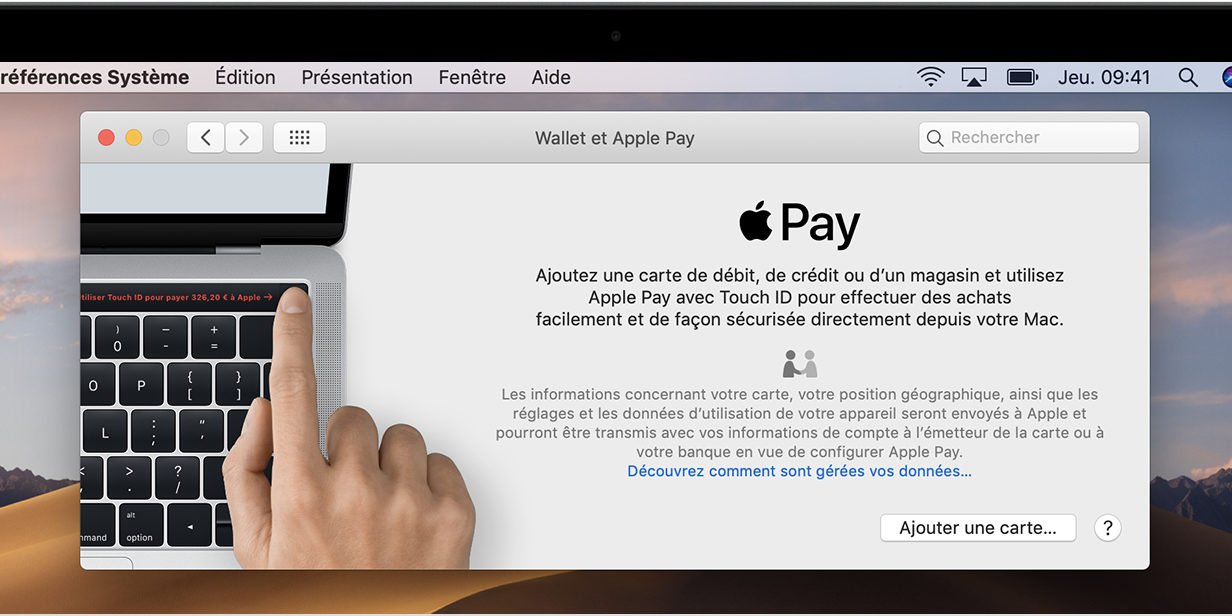 Делайте все пошагово:
Делайте все пошагово:
- Запустите Валлет.
- Найдите и включите Apple Pay.
- Кликните на “+” (добавление платежного “инструмента”).
- Введите iCloud пароль и переходите дальше.
- Сфотографируйте карту.
- Впишите CVC-код.
- Примите условия банка-эмитента и Apple Pay.
- Введите числовой код в соответствующее поле.
После вам придет оповещение, что карточка привязана.
Как пользоваться Apple Pay
Если вы настроили Apple Pay, то самое время переходить к изучению инструкции использования.
Применение айфона 8/8plus в магазинах и иных местах с терминалом
Если в том месте, где вы купили товар или воспользовались какой-либо услугой есть знаки NFC и Apple Pay, то вы сможете с легкостью расплатиться телефоном.
Если вы настроили iPhone на отпечаток пальца, то действовать при оплате будете так:
- Подойдите к терминалу.
- Поднесите телефон.
- Приложите палец к датчику.

- Держите до тех пор, пока не увидите подтверждения оплаты.
Имейте в виду! Данная модель не оснащена датчиком Face ID. Вместо отпечатка пальца есть возможность установить пароль, но разработчики не советуют это делать, так как ввести комбинацию смогут даже мошенники.
Если вы желаете расплатиться карточкой, которая не является основной, то:
- Держите гаджет около терминала, но не проходите аутентификацию.
- Через несколько секунд на экране высветится банковский “инструмент”, стоящий по умолчанию.
- Кликните на него — появится весь список карт.
- Выберите нужную.
- Положите палец на датчик или введите пароль .
Оплата в интернет-магазинах
Чтобы совершать покупки в сети, нужно работать исключительно через браузер Сафари.
После выбора товара ваша задача:
- Открыть Apple Pay, нажатием на иконку с изображением яблока или надписью сервиса.
- Проверить и подтвердить указанную информацию.

- Определиться с карточкой.
- Используя отпечаток пальца или иной способ аутентификации, подтвердить оплату.
После появления надписи “Готово” можно закрывать веб-страницу.
Как просмотреть историю транзакций на iPhone 8
С Эпл Пей можно легко и быстро вспомнить, какие покупки вы делали и сколько потратили средств. Для получения соответствующей информации необходимо:
- Нажать на Валлет.
- Кликнуть на нужную карту.
- Просмотреть “транзакции”.
Иногда можно увидеть лишь исходную сумму, без какой-либо иной информации. Подобное имеет место при оплате в отелях, ресторанах, заправках и т.п. Рассмотреть развернутые данные можно в банковской выписке.
Как изменить карту по умолчанию
Если платежное “средство” стало неактивным или там исчерпался баланс, стоит сделать основной другую карточку. Для этого:
- Откройте “настройки”.
- Перейдите в “Валлет и Эпл Пей”.
- Найдите “параметры оплаты по умолчанию”.

- Кликните на “карточку по умолчанию”.
- Выберите нужный платежный “инструмент”.
Иной, более простой вариант — войти в Валлет, нажать на желаемую карту, удерживая, переместить в начало.
Отвязка карт
Если нужно удалить банковский “продукт” вовсе, то:
- Войдите в “Wallet/Apple Pay”.
- Найдите “настройки”.
- Нажмите на карточку, которую нужно убрать.
- Произведите удаление.
Чтобы платежный “инструмент” не остался в списке, важно подтвердить действие.
Безопасно ли пользоваться сервисом Эпл Пей на iPhone 8/8plus
Конфиденциальность и надежность здесь осталась на таком же высоком уровне. Особенности безопасности:
- Вся персональная информация засекречена и храниться в самом гаджете.
- Каждая покупка подтверждается лично. Никто не сможет пройти идентификацию вместо вас.
- Любая транзакция проходит под особым кодом. Информация о карте и о ее хозяине не высвечивается даже продавцу.

В случае кражи ни один мошенник не сможет пройти аутентификацию и воспользоваться бесконтактным сервисом в своих целях.
Помощь при потере или краже смартфона
Впечатляет то, что в непредвиденных ситуациях, то есть при исчезновении айфона, есть возможность оперативно найти его и даже удаленно заблокировать карты.
Для отключения оплаты, нужно:
- Воспользоваться программой “Найти айфон”.
- Выбрать свое утерянное устройство.
- Перейти к Apple Pay.
- Кликнуть на “удаление”.
Если ваша цель просто отследить месторасположение гаджета, то тут важно, чтобы на телефоне была включена функция “найти айфон”. После просто войдите в учетную запись через другое устройство и просмотрите интересующую информацию.
Если самостоятельно сделать какие-либо действия не выходит, можно всегда вызвать техподдержку Apple Pay.
Заключение
Пользоваться Эпл Пей через iPhone 8 также просто, как и на других моделях. После привязки карт, становится возможным осуществлять бесконтактные платежи везде, где поддерживается система.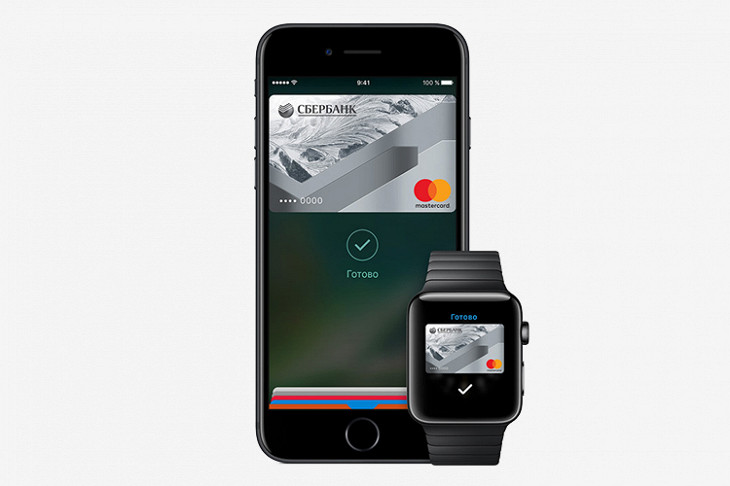 Идентификация с помощью Touch ID говорит о надежности сервиса, так как пройти аутентификацию никто из посторонних не сможет.
Идентификация с помощью Touch ID говорит о надежности сервиса, так как пройти аутентификацию никто из посторонних не сможет.
nfc-info.ru
Поделиться:
- Следующая записьКак подтвердить карту в Apple Pay
×
Рекомендуем посмотреть
Adblock
detector
Apple Pay
Apple Pay — теперь и в Victoriabank!
Скажи «Здравствуй!» безопасным и быстрым платежам с iPhone, Apple Watch, iPad и Macbook, потому что
теперь ты можешь добавить в Apple Pay свои карты Visa или Mastercard от Victoriabank.
Как добавить карту
Добавь свою карту Victoriabank в Apple Pay в один миг. Ты можешь добавить его из приложения VB24 или
непосредственно с твоего устройства Apple.
iPhone
Чтобы добавить карту в Apple Pay из VB24:
- Открой приложение VB24 Mobile
- Выбери карту, которую хочешь зарегистрировать, и нажимай на кнопку «Добавить в Apple Wallet»
- Выбери устройство iPhone
- Выбери опцию «Далее» в правом верхнем углу страницы и прими правила и условия, чтобы
завершить настройку карты
Чтобы добавить карту из Apple Wallet:
- Открой приложение Wallet
- Нажми на знак «+» в правом верхнем углу.

- Выбери опцию «Добавить другую карту» и используй камеру твоего iPhone, чтобы отсканировать
информацию о карте или введи данные карты вручную
Apple Watch
Чтобы добавить карту в Apple Pay из VB24:
- Открой приложение VB24 Mobile
- Выбери карту, которую хочешь зарегистрировать, и нажимай на кнопку «Добавить в Apple
Wallet» - Выбери устройство Apple Watch. Часы должны быть связаны с iPhone, на котором установлено
приложение VB24 Mobile - Выбери опцию «Далее» в правом верхнем углу страницы и прими правила и условия, чтобы
завершить настройку карты
Чтобы добавить карту в Apple Pay с Iphone
- Открой приложение Watch на iPhone
- Нажми на «Wallet & Apple Pay» и выбери «Добавить кредитную или дебетовую карту»
- Выбери опцию «Добавить другую карту» и используй камеру твоего iPhone, чтобы
отсканировать информацию о карте или введи данные карты вручную
iPad
Чтобы добавить карту в Apple Pay из VB24
- Открой приложение VB24 Mobile
- Выбери карту, которую хочешь зарегистрировать, и нажимай на кнопку «Добавить в Apple
Wallet» - Нажми на кнопку «Продолжить», затем выбери «Далее» в правом верхнем углу страницы и
прими правила и условия, чтобы завершить настройку карты
Чтобы добавить карту в Apple Pay прямо с iPad:
- Перейди к Настройкам
- Нажми на «Wallet & Apple Pay» и выбери «Добавить кредитную или дебетовую карту»
- Выбери «Добавить другую карту» и используй камеру твоего iPad, чтобы отсканировать
информацию о карте или введи данные карты вручную
MacBook Pro cu Touch ID
- Перейди к Системным настройкам
- Нажми на «Wallet & Apple Pay» и выбери «Добавить карту»
- Выбери опцию «Добавить другую карту» и используй камеру твоего ноутбука MacBook Pro
для сканирования информации карты или введи данные карты вручную
Чтобы добавить карту в Apple Pay из VB24 Mobile, скачай и установи последнюю версию приложения
VB24 из App Store.
Как оплатить
Apple Pay — это безопасный способ оплаты в магазинах, приложениях и Интернете с помощью устройств, которые вы
носите с собой каждый день: iPhone, Apple Watch, iPad и Mac.
Оплата в магазинах
Чтобы оплатить с помощью Face ID, дважды нажми боковую кнопку, посмотри на экран, затем поднеси
iPhone к ридеру.
Для Touch ID, поднеси iPhone к ридеру, приложив палец к Touch ID
На Apple Watch, дважды нажми на боковую кнопку и поднеси устройство Apple Watch к ридеру.
Оплата в приложениях и на сайтах
Чтобы оплатить в приложениях и на сайтах в Safari на iPhone и iPad, выбери Apple Pay и заверши
платеж с помощью Face ID или Touch ID.
Чтобы совершать онлайн-платежи в Safari с твоего компьютера Mac, выбери Apple Pay и заверши
платеж с помощью iPhone или Apple Watch. На MacBook Pro, оплати с помощью Touch ID с Touch Bar.
Где можно оплатить
Используй Apple Pay везде, где видишь один из этих символов.
Преимущества Apple Pay
Конфиденциальность и безопасность при каждом платеже
Apple Pay использует номер устройства и уникальный код транзакции каждый раз, когда ты что-то
покупаешь. Таким образом, номер твоей карты не сохраняется на твоем устройстве или на серверах
Apple, и когда ты совершаешь платеж, информация о твоей карте никогда не передается Apple
продавцам.
Простые и безопасные транзакции
Apple Pay работает с использованием технологий Face ID или Touch ID для достижения двухфакторной
аутентификации. Это означает, что тебе не нужно подтверждать платежи кодами, секретными
вопросами или паролями.
Конфиденциальные покупки
Когда ты совершаешь платеж дебетовой, кредитной или предоплаченной картой, Apple Pay не сохраняет
информацию о транзакции, которая может тебя идентифицировать.
Мгновенный просмотр транзакций
Каждый платеж, сделанный через Apple Pay с твоей карты Victoriabank, будет мгновенно отображаться
в истории приложения Vb24 Mobile &Web. Также, ты всегда сможешь увидеть в своем Apple Wallet
Также, ты всегда сможешь увидеть в своем Apple Wallet
последние транзакции, совершенные через Apple Pay.
Правила и условия использования
Ознакомиться с условиями использования услуги Apple Pay можно здесь.
Как пользоваться Apple Pay
С более чем миллиардом проданных устройств iOS не секрет, что Apple в последние годы штурмом покорила мир технологий, а Apple Pay — это последняя инновация в области мобильных платежей от технического гиганта.
Что такое Apple Pay?
Apple Pay был разработан, чтобы предоставить пользователям iPhone удобный вариант цифровых платежей. Вкратце, функция «Кошелек» позволяет осуществлять бесконтактные платежи в магазинах через NFC. Пользователи iPhone 6, 6Plus, 6S Plus, Apple Watch, iPad Air 2, iPad Pro, iPad Mini 3 и 4 могут просто поднести свое устройство к бесконтактному считывателю, такому как тот, что в киоске iPad выше, и использовать свой отпечаток пальца ( через Touch ID) для оплаты.
Любой магазин, принимающий бесконтактные платежи, будет принимать Apple Pay, на что указывают значки «Бесконтактный платеж» или «Apple Pay», которые можно найти на кассе. Apple Pay также можно использовать для покупок в приложении и многого другого.
Как настроить Apple Pay
Прежде всего, вам необходимо убедиться, что у вас есть одно из перечисленных выше устройств, так как Apple Pay недоступен на некоторых более ранних устройствах.
Добавьте свою кредитную или дебетовую карту на устройство Apple
Откройте приложение Wallet (ранее называвшееся Passbook) на iPhone или перейдите в Settings > Wallet & Apple Pay на iPad и коснитесь Add Credit или Debit Card. Возможно, ваша карта уже сохранена в iTunes, поэтому достаточно кода безопасности карты.
Можно также использовать камеру, чтобы зафиксировать информацию о карте, а затем ввести необходимую дополнительную информацию.
Затем нажмите Далее , и ваш банк проверит вашу информацию.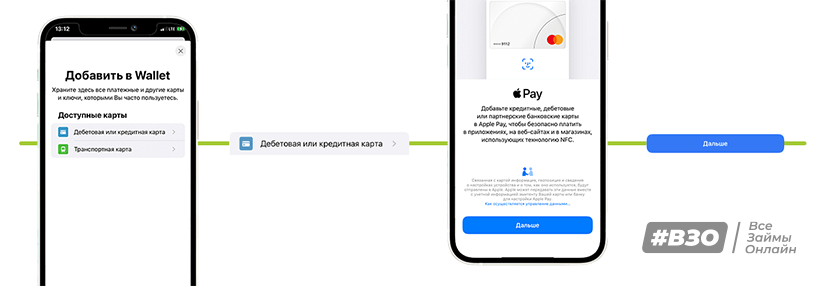 Иногда требуется дополнительная проверка в зависимости от вашего банка, который может быть добавлен в любое время. После подтверждения нажмите Далее , и вы можете начать использовать Apple Pay!
Иногда требуется дополнительная проверка в зависимости от вашего банка, который может быть добавлен в любое время. После подтверждения нажмите Далее , и вы можете начать использовать Apple Pay!
Вы также можете зарегистрироваться в Apple Pay через приложение вашего банка.
Безопасность: Биометрическая авторизация
Apple Pay доступен только на устройствах с Touch ID. При использовании биометрии транзакции могут быть подтверждены только уникальным отпечатком пальца владельца устройства, что означает, что никто другой не может обрабатывать платежи. Это также делает авторизацию намного более эффективной, поскольку покупателям не нужно вводить данные своего Apple ID.
Как использовать Apple Pay в магазине
Ищите символ бесконтактной оплаты или Apple Pay на кассе. Держите верхнюю часть устройства в пределах дюйма от бесконтактного считывателя, приложив палец к Touch ID, не нажимая на него, и все готово! Обратите внимание, что если вы находитесь в Великобритании, вы не сможете оплачивать товары на сумму более 30 фунтов стерлингов с помощью Apple Pay в некоторых магазинах.
Для получения дополнительной информации прочитайте статью службы поддержки Apple.
Хотите узнать больше о мобильных платежах, прочитайте нашу запись в блоге: Мобильные платежи — будет ли это когда-нибудь популярным?
Если вы являетесь продавцом и заинтересованы в том, чтобы сделать точки продаж более удобными для ваших клиентов, ознакомьтесь с нашими киосками для iPad с бесконтактными платежами или позвоните в imageHOLDERS по телефону 01202 892 863, чтобы узнать больше.
Принимает ли McDonald’s Apple Pay?
Банковское дело / Технологии
Компания McDonald’s, насчитывающая около 40 000 точек по всему миру почти на всех континентах, является одной из крупнейших сетей быстрого питания в мире. С 2022 года McDonald’s позволяет всем клиентам оплачивать онлайн-заказы, заказы на вынос и заказы с едой с помощью Apple Pay.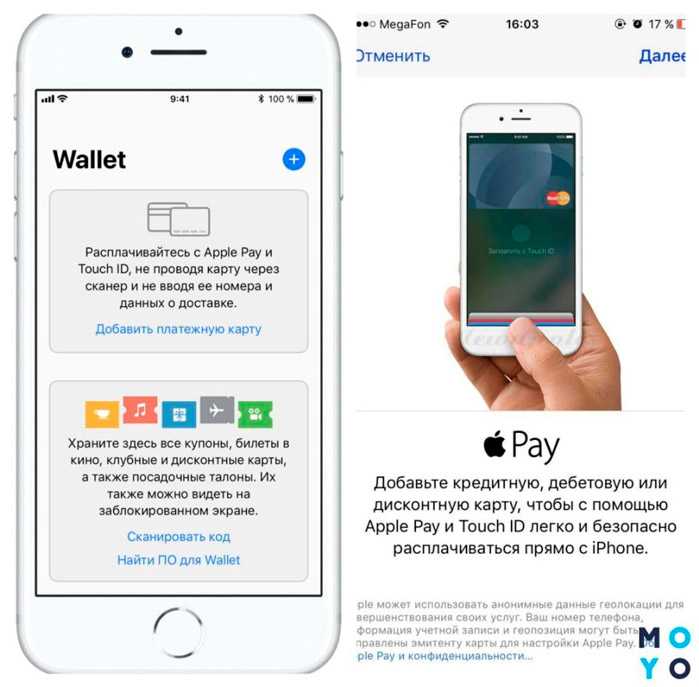
Apple Pay доступен только на устройствах Apple, включая iPhone, iPad, Apple Watch и Mac. Чтобы использовать его, вам нужно будет настроить Apple Pay, перейдя в Apple Wallet на своем устройстве Apple и введя хотя бы одну кредитную или дебетовую карту.
Когда вы закончите с этим, вот как вы можете использовать Apple Pay лично, в приложении McDonald’s и т. д.
Как использовать Apple Pay в ресторанах McDonald’s
Чтобы оплатить с помощью Apple Pay на iPhone или Apple Watch в ресторанах McDonald’s, в том числе на кассе, в киоске самообслуживания и на месте, выполните следующие действия:
- Выберите использование Apple Pay на устройстве Apple после размещения заказа.
- Дважды нажмите боковую кнопку или кнопку «Домой» на iPhone или боковую кнопку на Apple Watch, чтобы открыть Apple Wallet.
- Разблокируйте устройство Apple с помощью кода доступа, Face ID или Touch ID, если это необходимо. Основная карта, связанная с учетной записью Apple Pay, появится первой на экране устройства.
 Если вы не хотите платить с помощью основной карты, вы можете нажать на стопку карт в Кошельке и выбрать другой способ оплаты.
Если вы не хотите платить с помощью основной карты, вы можете нажать на стопку карт в Кошельке и выбрать другой способ оплаты. - Поднесите устройство к считывателю карт. Поскольку Apple Pay использует радиоволны для бесконтактной связи со считывателями карт, вам не нужно будет напрямую прикасаться устройством к считывателю.
- Дождитесь подтверждения платежа. Когда оплата будет завершена, вы увидите слово «Готово» с галочкой на вашем устройстве Apple.
Как использовать Apple Pay в приложении McDonald’s
Вы также можете использовать Apple Pay для оплаты заказов, созданных в приложении McDonald’s, следующим образом:
- Перейдите к оформлению заказа после создания заказа с помощью приложения McDonald’s на вашем iPhone.
- При появлении запроса выберите «Купить через Apple Pay» в качестве способа оплаты. Это должно автоматически отображаться как способ оплаты, если вы настроили Apple Pay во время покупки. После запуска Apple Pay всплывающее окно покажет вашу основную карту в кошельке.
 Как и в предыдущих шагах, вы сможете переключать карты, используемые для оплаты, если это необходимо.
Как и в предыдущих шагах, вы сможете переключать карты, используемые для оплаты, если это необходимо. - Подтвердите транзакцию с помощью двойного касания, а затем кода доступа, Face ID или Touch ID, если это необходимо.
- Дождитесь подтверждения платежа — вы увидите слово «Готово» с галочкой.
Как использовать Apple Pay в Uber Eats
McDonald’s также принимает заказы через другие приложения для доставки еды, поддерживающие Apple Pay, такие как Uber Eats.
Вот как вы можете оплатить заказ McDonald’s, созданный в Uber Eats, с помощью Apple Pay:
- Добавьте Apple Pay в свой кошелек Uber Eats. Для этого откройте Uber Eats, перейдите в «Учетная запись» и нажмите «Кошелек». Затем нажмите на логотип Apple Pay в разделе «Способы оплаты» и следуйте всплывающим инструкциям.
- Создайте заказ в McDonald’s, а затем нажмите «Перейти к оформлению».
- Нажмите на способ оплаты, выбранный под суммой заказа, и выберите Apple Pay, когда появится следующий экран.
 Затем закройте этот экран и нажмите «Далее».
Затем закройте этот экран и нажмите «Далее». - Следуйте инструкциям на экране. Вы пройдете процесс оформления заказа, аналогичный описанному для приложения McDonald’s.
Какие сборы связаны с использованием Apple Pay в McDonald’s?
Apple Pay бесплатен для всех пользователей Apple. McDonald’s не взимает дополнительную плату за использование мобильных кошельков, таких как Apple Pay.
Любые сборы, взимаемые с вашей транзакции Apple Pay, скорее всего, будут поступать от вашего банка или компании, выпустившей кредитную карту.
Безопасно ли использовать Apple Pay в McDonald’s?
Apple Pay позиционирует себя как относительно безопасную альтернативу кредитным и дебетовым картам или наличным деньгам, потому что никто не может использовать вашу учетную запись без вашего пароля, а продавцы не могут видеть ваши платежные данные во время транзакций.
Когда вы используете Apple Pay для оплаты, информация передается через уникальный номер учетной записи устройства, присвоенный каждому способу оплаты.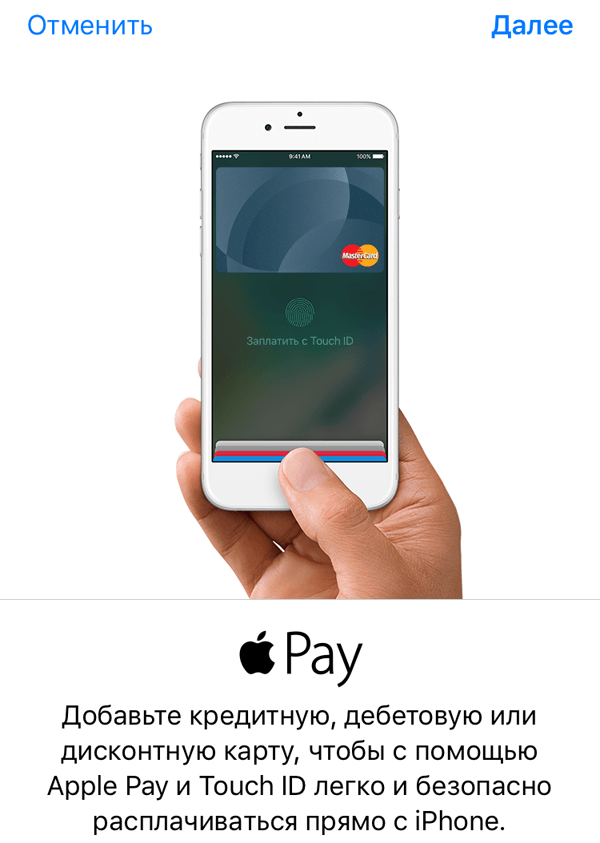 То есть способы оплаты, связанные с вашими учетными записями, зашифрованы таким образом, что когда вы совершаете покупку, никто не может увидеть номер вашей карты, PIN-код или имя на вашей карте.
То есть способы оплаты, связанные с вашими учетными записями, зашифрованы таким образом, что когда вы совершаете покупку, никто не может увидеть номер вашей карты, PIN-код или имя на вашей карте.
Apple не хранит платежные данные на своих серверах, но пользователи Apple Pay могут видеть свои недавние транзакции через приложение Wallet. Таким образом, Apple Pay можно безопасно использовать не только в McDonald’s и других подобных ресторанах быстрого питания, но и во многих крупных розничных сетях, которые ее принимают.
Итог
Принимает ли McDonald’s Apple Pay? Да, Apple Pay — это простой и удобный способ совершать покупки практически в любом магазине, который принимает основные кредитные и дебетовые карты. Это также может быть отличным выбором для быстрого обеда или завтрака в McDonald’s, не копаясь в кошельке и не считая сдачу. Рассмотрите возможность настройки Apple Pay для более быстрого доступа к платежам с меньшим риском мошенничества и кражи личных данных.
Apple Pay в McDonald’s Часто задаваемые вопросы
- Все рестораны McDonald’s рядом со мной принимают Apple Pay?
- Все рестораны McDonald’s в США принимают Apple Pay для всех онлайн-транзакций и личных транзакций.
- Могу ли я использовать Apple Pay в забегаловках McDonald’s?
- Вы можете использовать Apple Pay при оформлении заказа в McDonald’s. Однако вам может потребоваться передать свое устройство кассиру, чтобы физически добраться до устройства чтения карт и завершить платеж. Если вас это не устраивает, рассмотрите возможность использования приложения McDonald’s или киоска самообслуживания.
- Как использовать Apple Pay в киоске самообслуживания McDonald’s?
- Чтобы использовать Apple Pay в киоске самообслуживания McDonald’s, поднесите iPhone к устройству чтения карт после размещения заказа. Киоски работают так же, как и другие кассы самообслуживания, поэтому вы можете использовать тот же процесс, описанный выше, для оформления заказа.

- Чтобы использовать Apple Pay в киоске самообслуживания McDonald’s, поднесите iPhone к устройству чтения карт после размещения заказа. Киоски работают так же, как и другие кассы самообслуживания, поэтому вы можете использовать тот же процесс, описанный выше, для оформления заказа.
Информация актуальна на 21 октября 2022 г.
Примечание редактора: этот контент не предоставляется какой-либо организацией, о которой идет речь в этой статье. Любые мнения, анализы, обзоры, рейтинги или рекомендации, выраженные в этой статье, принадлежат только автору и не были рассмотрены, одобрены или иным образом одобрены какой-либо организацией, упомянутой в этой статье.
Наша собственная исследовательская группа и местные финансовые эксперты работают вместе для создания точного, беспристрастного и актуального контента. Мы проверяем каждую статистику, цитату и факт, используя надежные первичные ресурсы, чтобы убедиться, что предоставляемая нами информация верна. Вы можете узнать больше о процессах и стандартах GOBankingRates в нашей редакционной политике.
- Бирмингемская почта. 2022.
«Как использовать Apple Pay на iPhone, Apple Watch и других устройствах».
 2 Привязка через Валлет
2 Привязка через Валлет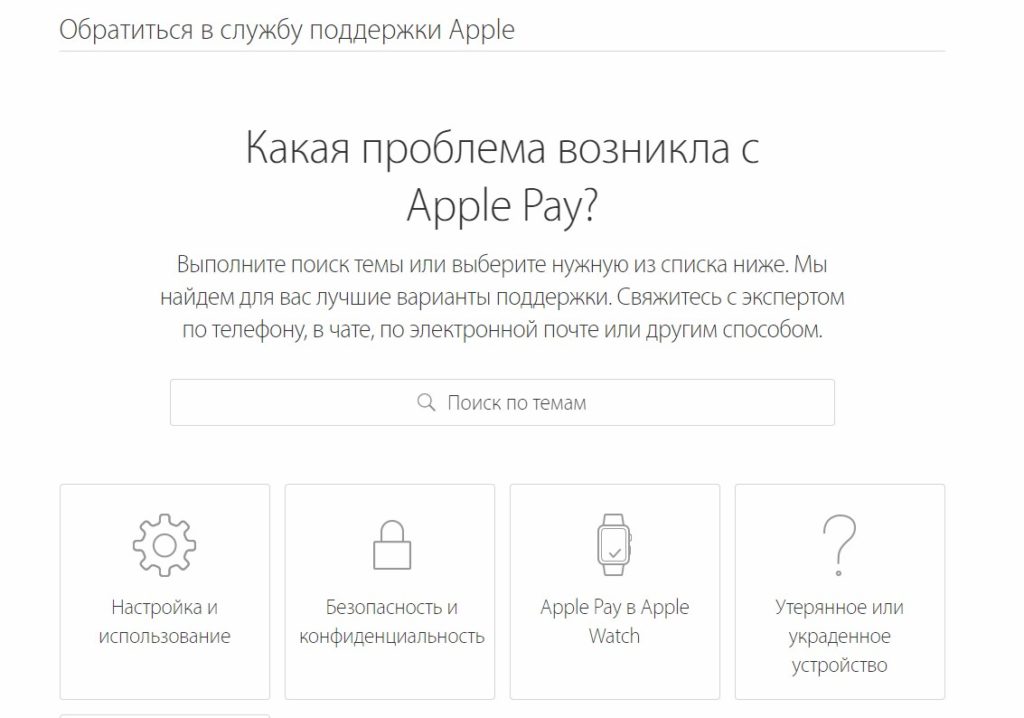
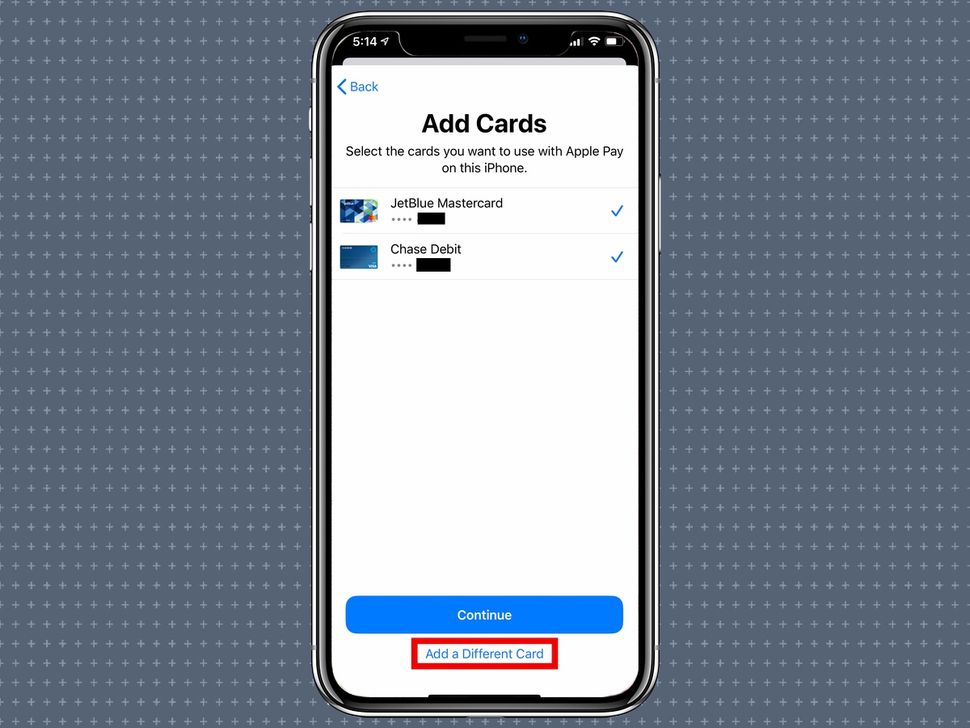
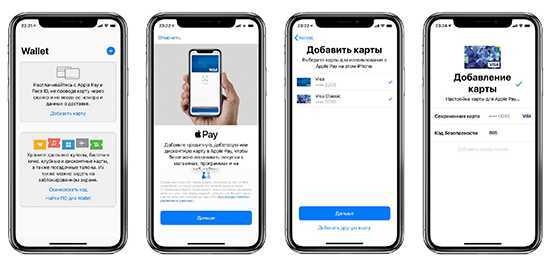
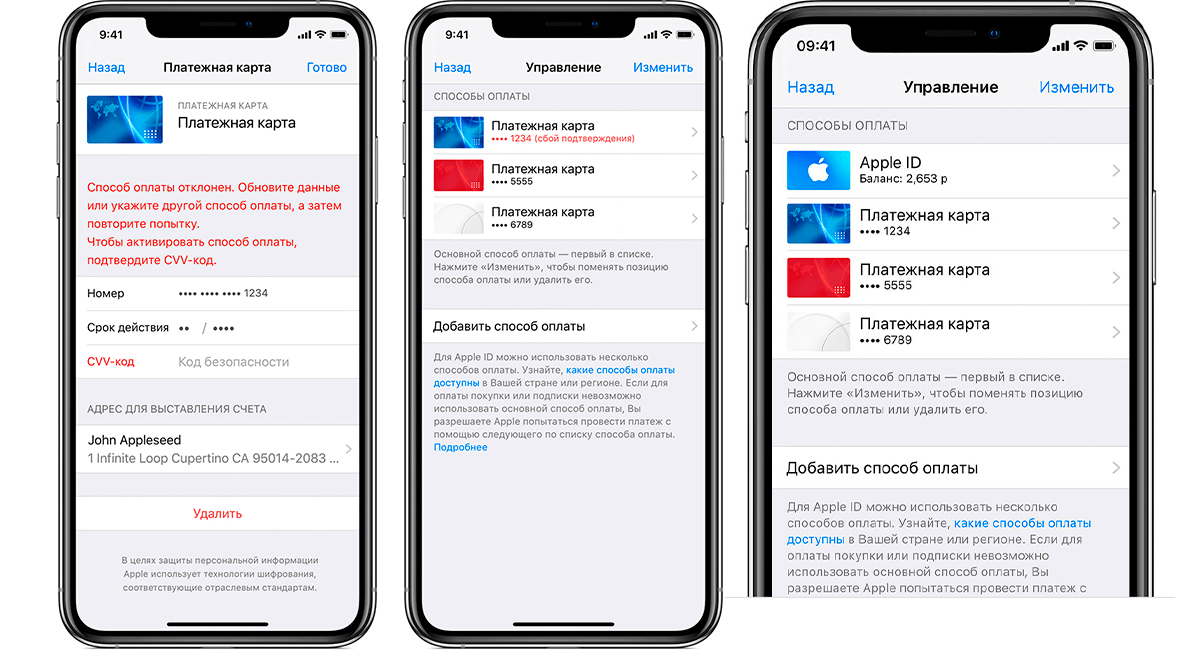
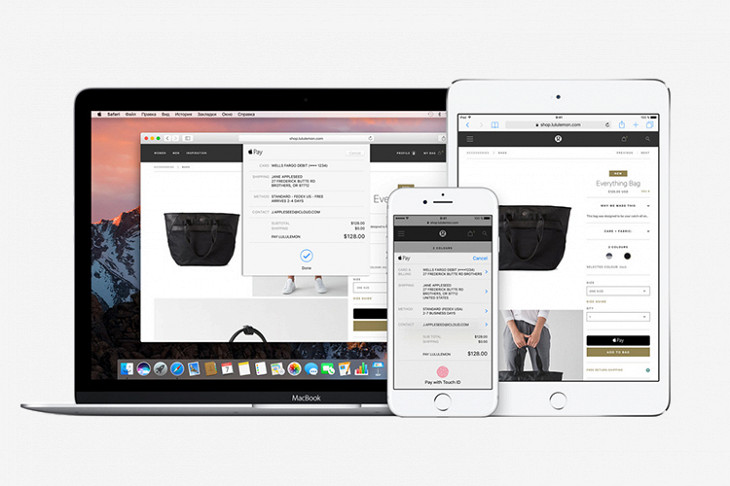

 Если вы не хотите платить с помощью основной карты, вы можете нажать на стопку карт в Кошельке и выбрать другой способ оплаты.
Если вы не хотите платить с помощью основной карты, вы можете нажать на стопку карт в Кошельке и выбрать другой способ оплаты. Как и в предыдущих шагах, вы сможете переключать карты, используемые для оплаты, если это необходимо.
Как и в предыдущих шагах, вы сможете переключать карты, используемые для оплаты, если это необходимо. Затем закройте этот экран и нажмите «Далее».
Затем закройте этот экран и нажмите «Далее».
